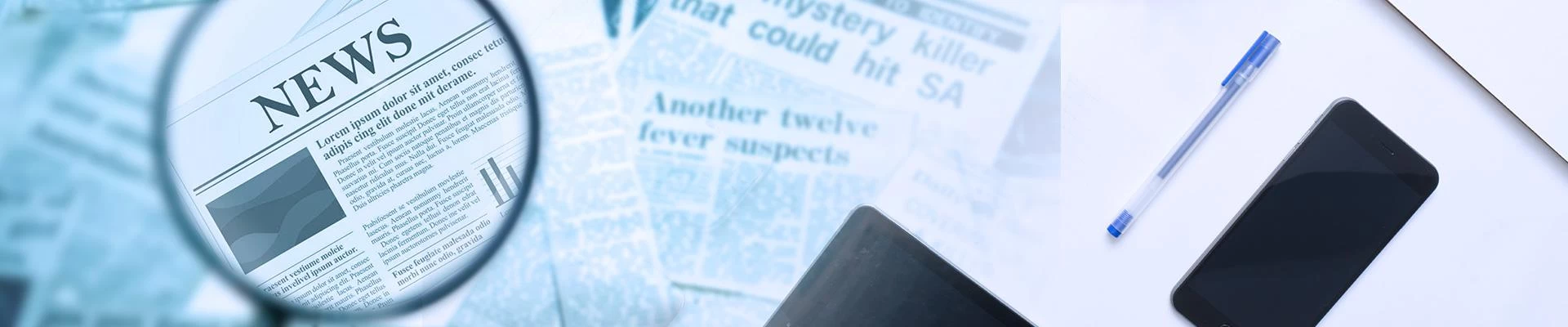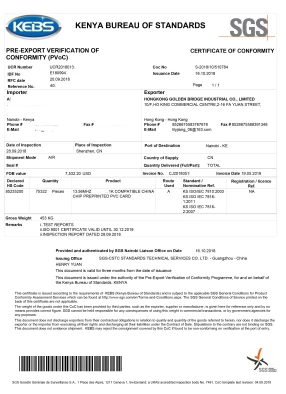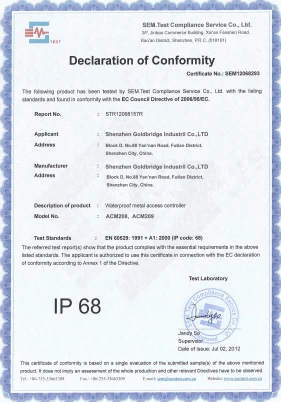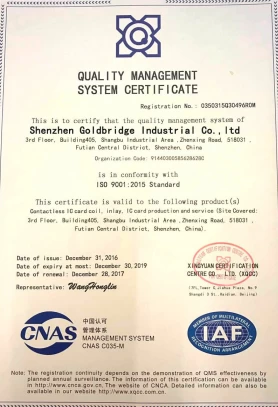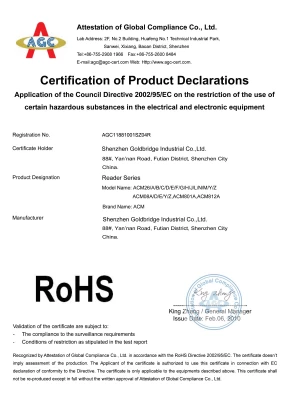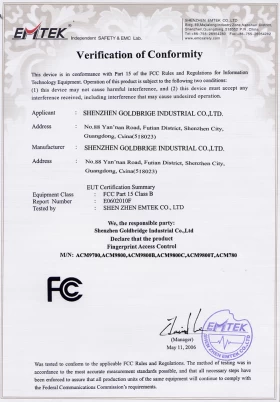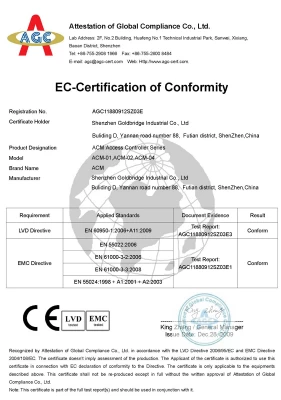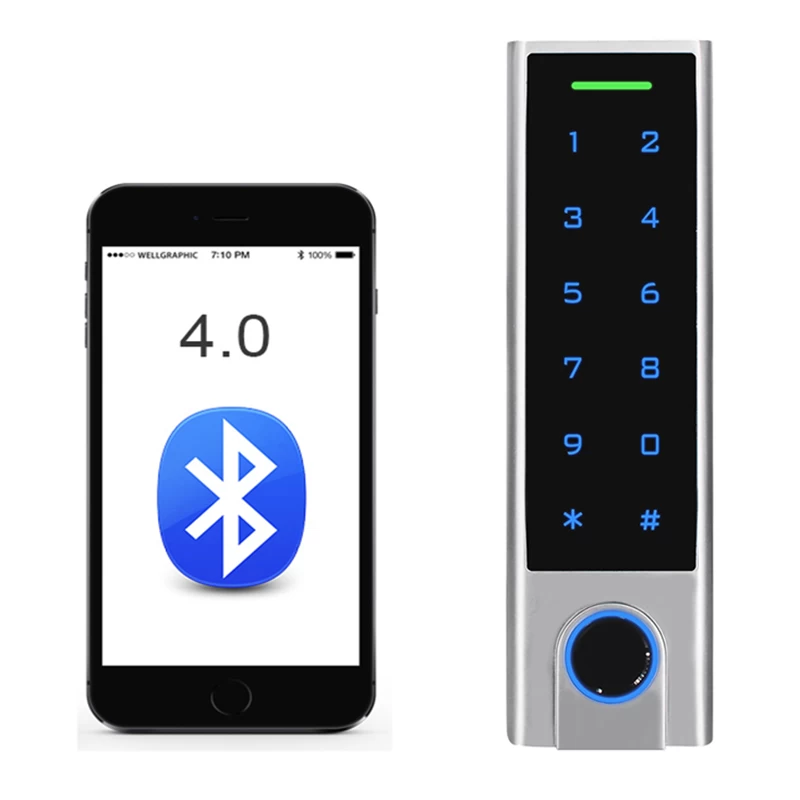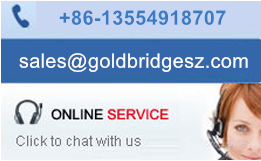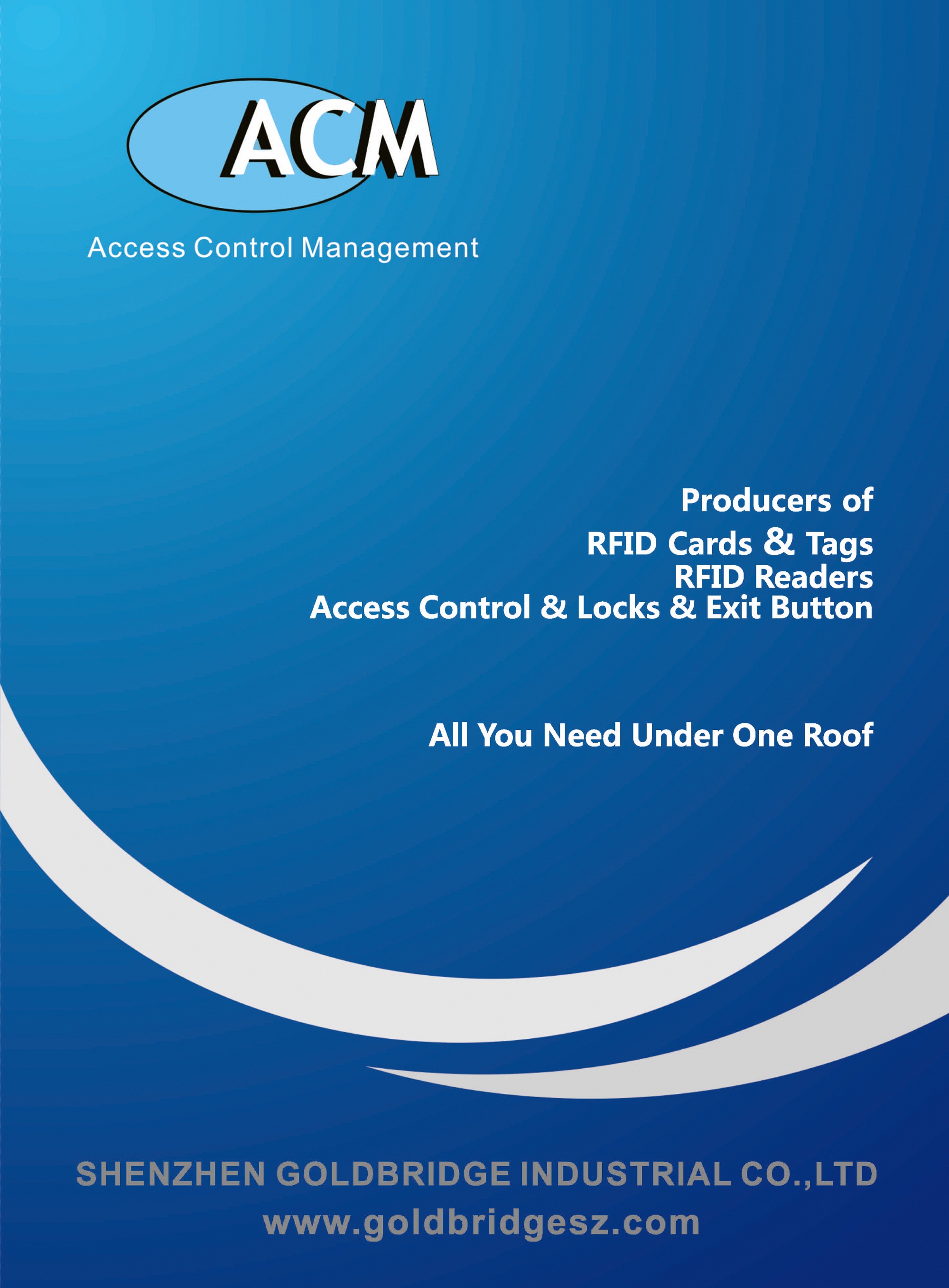[Switch / Wii U / N3DS] So erstellen Sie Ihre eigenen funktionsfähigen Amiibo-Karten
Hallo Leute, heute zeige ich euch, wie ihr eure eigenen funktionalen Amiibo-Karten mit NTAG215-Aufklebern erstellt. Dazu benötigen Sie also mindestens einen NTAG215 NFC-Tag , Und ACM RFID-Fabrik ist eine Website, auf der Sie eines davon kaufen können. Sie sind billig; auf jeden Fall viel billiger als jedes Amiibo jemals sein wird.
Als nächstes benötigen Sie ein Android-Telefon mit NFC, also Nahfeldkommunikation, falls Sie es noch nicht wussten. Wenn Sie nicht wissen, ob Ihr Telefon über NFC verfügt, können Sie den Namen Ihres Telefons googeln und dann „Spezifikationen“ hinzufügen. Dann sollte Ihnen angezeigt werden, ob es über NFC verfügt. Sobald Sie also diese beiden Dinge haben, sollten Sie das Zeug herunterladen. Eine davon ist eine APK-Datei, die auf Ihrem Telefon installiert werden muss. Sie müssen daher die Installation einer externen Quelle in den Telefoneinstellungen aktivieren. Nachdem Sie das erhalten haben, schließen Sie die APK-Installation ab. Wenn Sie dies auf einem PC tun möchten, ist es völlig optional, aber im Großen und Ganzen dasselbe. Laden Sie es einfach von der Website herunter und kopieren Sie die extrahierten Dateien an einen Speicherort, auf den Ihr Telefon Zugriff hat. Sobald das erledigt ist, öffnen Sie die App, die wir gerade installiert haben, und erlauben Sie jeglichen Zugriff auf das Dateisystem oder alles, was verlangt wird. Halten Sie also jetzt Ihre NTAG215-Karten bereit, denn wir werden sie gleich verwenden. So sehen meine aus.
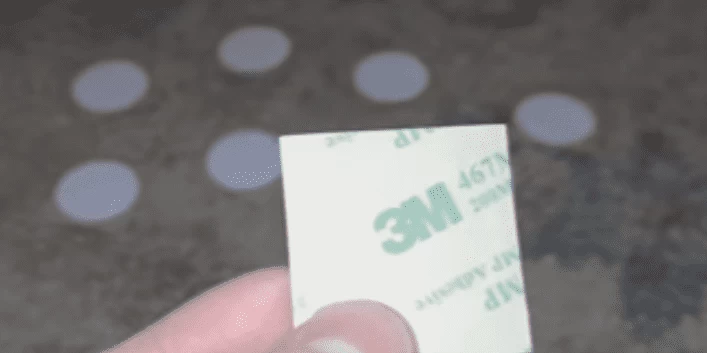 Möglicherweise haben Sie einen anderen Typ oder sie sind fast identisch. Jetzt werde ich auf meinem Telefon NFC aktivieren. Da jedes Telefon anders ist, müssen Sie möglicherweise bei Google nach der Aktivierung von NFC suchen. Bei mir reicht es aus, das Schnellzugriffsmenü zu öffnen, indem ich nach unten wisch und dann auf NFC tippe. Es heißt, dass NFC jetzt aktiviert ist und wir damit beginnen können. Klicken Sie als nächstes auf die drei Punkte und die obere rechte Ecke und klicken Sie auf Schlüsseldateien laden. Navigieren Sie dorthin, wo Sie die Schlüsseldateien hatten. Meine befinden sich im Ordner „TagMo“, da ich diejenigen verwenden werde, die ich von meinem PC kopiert habe. Wenn Sie dies von Ihrem Telefon aus und nicht von Ihrem PC aus getan haben, befindet es sich im Download-Ordner Ihres Systems. Klicken Sie auf eine der Schlüsseldateien, gehen Sie dann zurück ins Menü und laden Sie die zweite. Beide sollten jetzt geladen sein. Jetzt müssen wir die Amiibo-Daten aus einer Datei laden. Ich werde einen Download zu einem großen Paket davon in der Beschreibung haben. Es enthält fast alle Amiibos bis hin zu Daten aus diversen Spielen. Ich mache eins von Luigi. Klicken Sie als nächstes auf „TAG SCHREIBEN (AUTO)“ und suchen Sie eine der NTAG215-Karten. Platzieren Sie es auf der Rückseite Ihres Telefons. Bewegen Sie es langsam, bis es es erkennt, und bewegen Sie es dann nicht mehr, wenn es es erkennt. Es kann eine Minute dauern, wenn Sie dies noch nie zuvor getan haben. Und jetzt ist es geschafft. Dieser Aufkleber funktioniert jetzt als Luigi-Amiibo. Sie können es jetzt wie jedes andere Amiibo verwenden. Ich werde noch eins machen, nur um es noch einmal zu zeigen. Dieses Mal mache ich Yoshi. Jetzt werde ich diese tatsächlich testen. Obwohl ich in MK8 bereits alle Amiibo-Outfits freigeschaltet habe, zeige ich Ihnen, dass beide immer noch als die richtigen Amiibo erkannt werden. Es erkennt es als Yoshi-Amiibo, dem wir diesen Aufkleber zuordnen. Lass uns jetzt das mit Luigi machen. Ja, beide funktionieren wie sie sollten, und das war’s. So erstellen Sie selbstgemachte Amiibo mit einer NTAG215-Karte, einem NFC-fähigen Telefon und einigen Amiibo-BIN-Dateien.
Möglicherweise haben Sie einen anderen Typ oder sie sind fast identisch. Jetzt werde ich auf meinem Telefon NFC aktivieren. Da jedes Telefon anders ist, müssen Sie möglicherweise bei Google nach der Aktivierung von NFC suchen. Bei mir reicht es aus, das Schnellzugriffsmenü zu öffnen, indem ich nach unten wisch und dann auf NFC tippe. Es heißt, dass NFC jetzt aktiviert ist und wir damit beginnen können. Klicken Sie als nächstes auf die drei Punkte und die obere rechte Ecke und klicken Sie auf Schlüsseldateien laden. Navigieren Sie dorthin, wo Sie die Schlüsseldateien hatten. Meine befinden sich im Ordner „TagMo“, da ich diejenigen verwenden werde, die ich von meinem PC kopiert habe. Wenn Sie dies von Ihrem Telefon aus und nicht von Ihrem PC aus getan haben, befindet es sich im Download-Ordner Ihres Systems. Klicken Sie auf eine der Schlüsseldateien, gehen Sie dann zurück ins Menü und laden Sie die zweite. Beide sollten jetzt geladen sein. Jetzt müssen wir die Amiibo-Daten aus einer Datei laden. Ich werde einen Download zu einem großen Paket davon in der Beschreibung haben. Es enthält fast alle Amiibos bis hin zu Daten aus diversen Spielen. Ich mache eins von Luigi. Klicken Sie als nächstes auf „TAG SCHREIBEN (AUTO)“ und suchen Sie eine der NTAG215-Karten. Platzieren Sie es auf der Rückseite Ihres Telefons. Bewegen Sie es langsam, bis es es erkennt, und bewegen Sie es dann nicht mehr, wenn es es erkennt. Es kann eine Minute dauern, wenn Sie dies noch nie zuvor getan haben. Und jetzt ist es geschafft. Dieser Aufkleber funktioniert jetzt als Luigi-Amiibo. Sie können es jetzt wie jedes andere Amiibo verwenden. Ich werde noch eins machen, nur um es noch einmal zu zeigen. Dieses Mal mache ich Yoshi. Jetzt werde ich diese tatsächlich testen. Obwohl ich in MK8 bereits alle Amiibo-Outfits freigeschaltet habe, zeige ich Ihnen, dass beide immer noch als die richtigen Amiibo erkannt werden. Es erkennt es als Yoshi-Amiibo, dem wir diesen Aufkleber zuordnen. Lass uns jetzt das mit Luigi machen. Ja, beide funktionieren wie sie sollten, und das war’s. So erstellen Sie selbstgemachte Amiibo mit einer NTAG215-Karte, einem NFC-fähigen Telefon und einigen Amiibo-BIN-Dateien.